Корекција боја у Пхотосхопу
Цолор Цоррецтион - промените боје и нијансе, засићеност, осветљеност и друге параметре слике везане за компоненту боје.
Корекција боје може бити потребна у неколико ситуација.
Главни разлог је то што људско око не види управо оно што је камера. Опрема обухвата само оне боје и нијансе које заправо постоје. Техничка средства се не могу прилагодити интензитету осветљења, за разлику од наших очију.
Зато често слике изгледају потпуно другачије него што желимо.
Следећи разлог за корекцију боје назначени су фото-дефекти, као што су прекомјерна експозиција, мршавост, недовољан (или висок) контрастни ниво, недовољна засићеност боја.
У Пхотосхопу су широко заступљени алати за корекцију боја у сликама. Налазе се у менију "Имаге - Цоррецтион" .
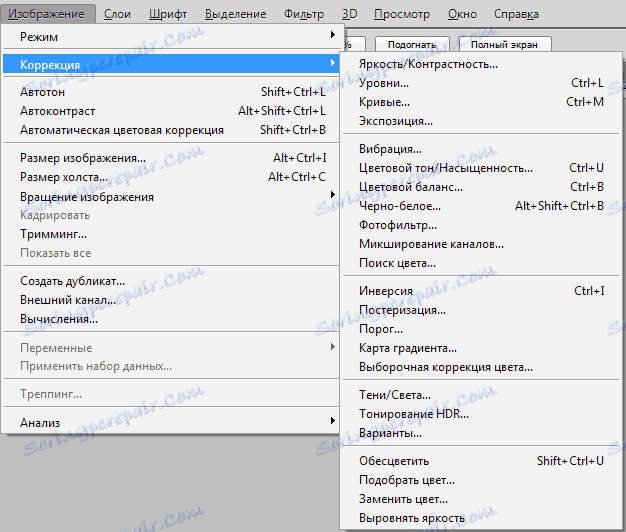
Најчешће се користе Нивои (названи ЦТРЛ + Л ), Цурвес ( ЦТРЛ + М кључеви), Селективна корекција боја , Хуе / Сатуратион ( ЦТРЛ + У ) и Схадовс / Лигхтс .
Корекција боје најбоље се изучава у пракси, па ...
Пракса
Раније смо разговарали о разлозима примене корекције боје. Размотрите ове случајеве на стварним примерима.
Прва проблемска фотографија.

Лав изгледа прилично подложно, боје на фотографији су сочне, али превише црвених нијанси. Изгледа мало неприродно.
Овај проблем ћемо исправити помоћу Цурвеса. Притисните ЦТРЛ + М , а затим идите на Црвени канал и приближите криву приближно, као што је приказано на слици испод.
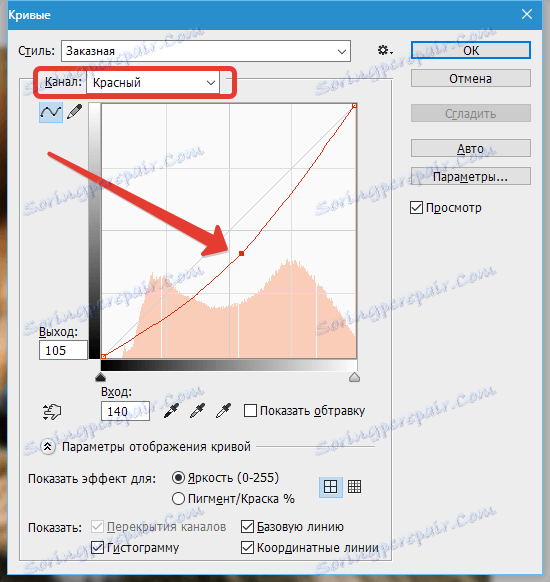
Као што видите, на слици су се појавиле области које су пале у сенке.
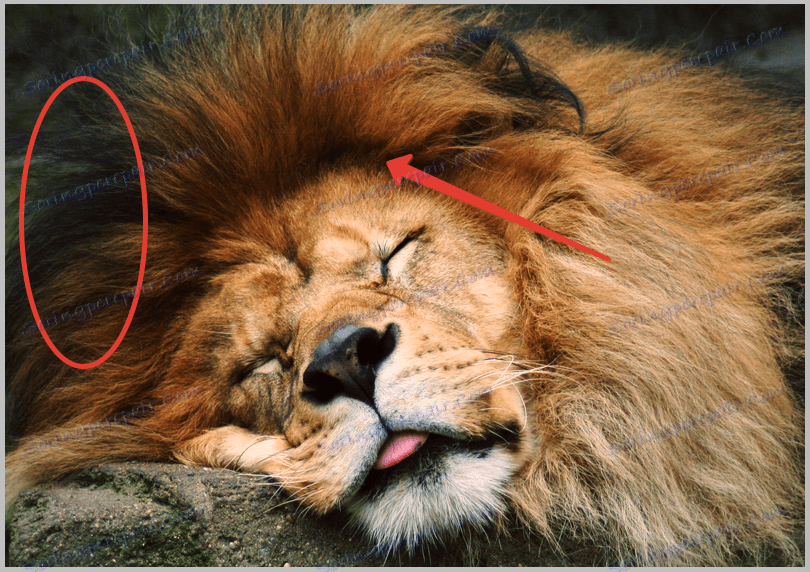
Без затварања кривих , идите на РГБ канал и мало олакшајте фотографију.
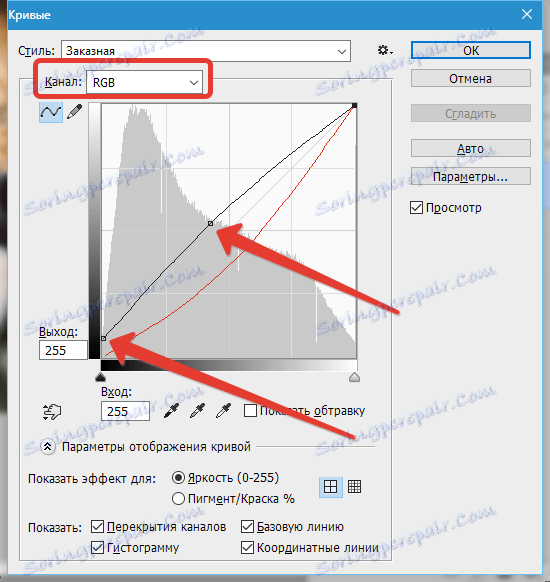
Резултат:

Овај примјер нам говори да ако је боја на слици у количини која изгледа неприродно, онда је потребно користити Цурвес за исправљање фотографије.
Следећи пример:
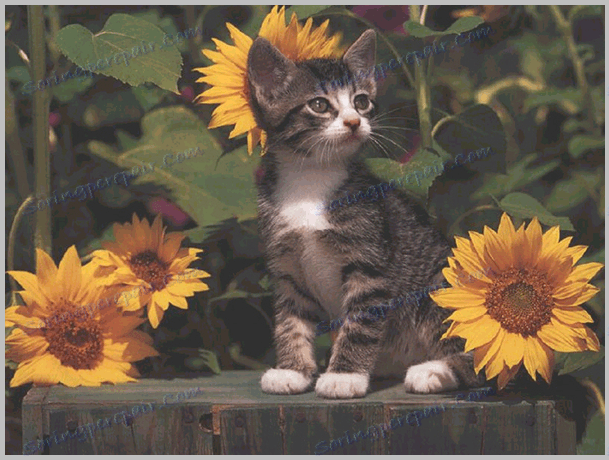
На овој слици видимо тупе нијансе, мршавост, низак контраст и, сходно томе, низак детаљ.
Покушајмо то поправити помоћу нивоа ( ЦТРЛ + Л ) и других алата за корекцију боје.
Нивои ...
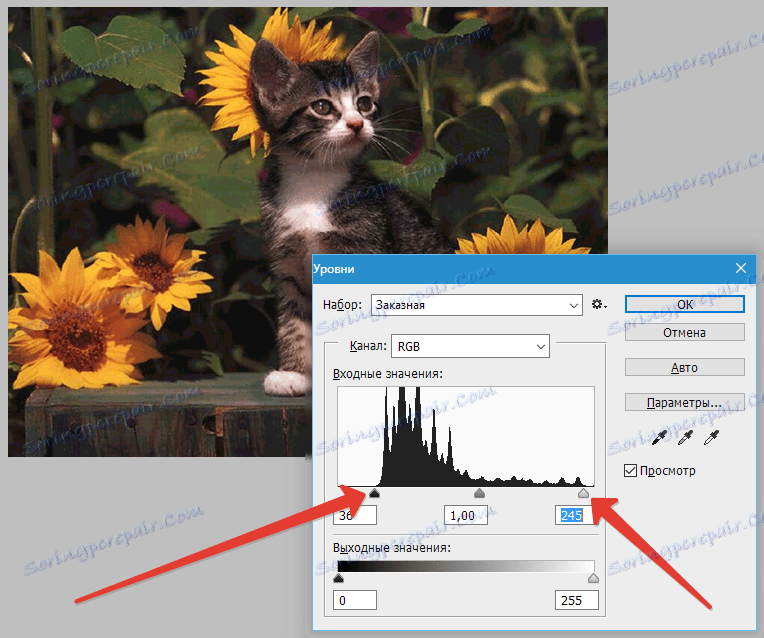
Са десне и леве стране скале видимо празне области које треба елиминисати како би се уклонили магли. Померајте клизаче, као на екрану.
Уклонили смо дим, али слика је постала сувише тамна, а мачи се скоро спајало са позадином. Хајде да то разјаснимо.
Изаберите алат "Сенке / Светло" .
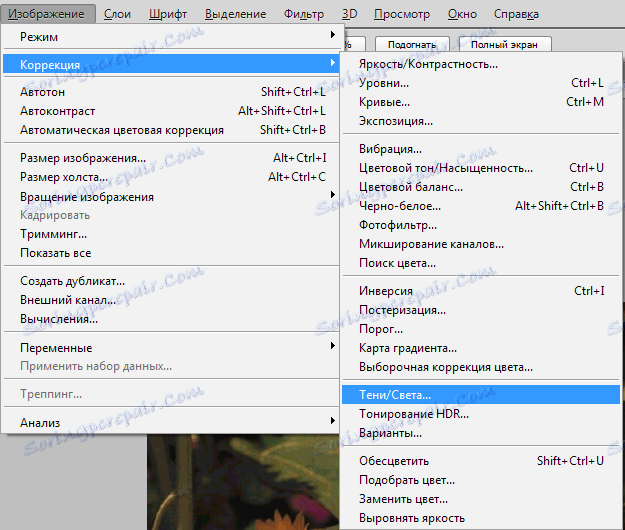
Подесите вредност за сенке.
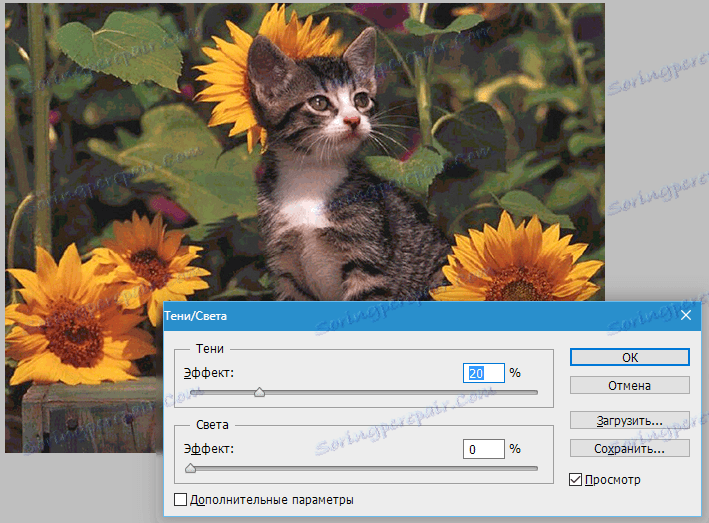
Опет пуно црвених ...
Већ знамо како смањити засићење једне боје.
Уклоњемо мало црвене боје.

Уопште, рад на корекцији боја је завршен, али не бацајте исту слику у овом стању ...
Хајде да додамо јасноћу. Направите копију слоја са оригиналном сликом ( ЦТРЛ + Ј ) и примените филтер "Боја контраста" (копије).
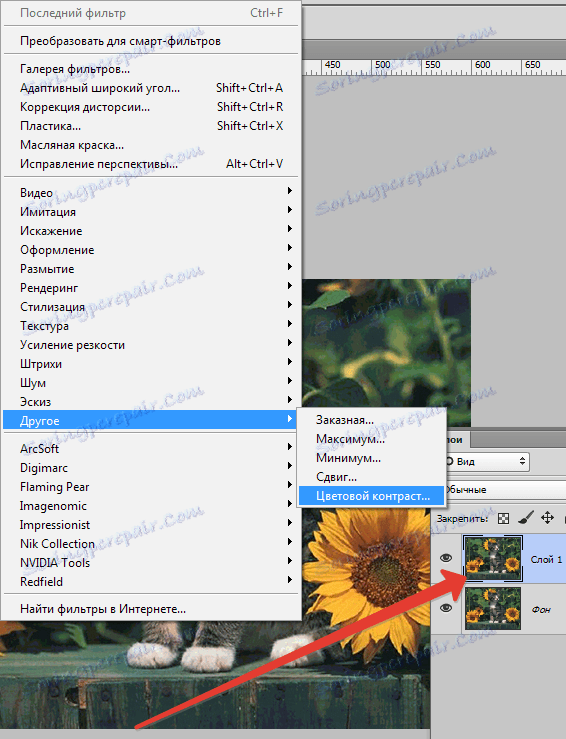
Филтер је подешен на начин да су видљиви само мали детаљи. Међутим, то зависи од величине слике.
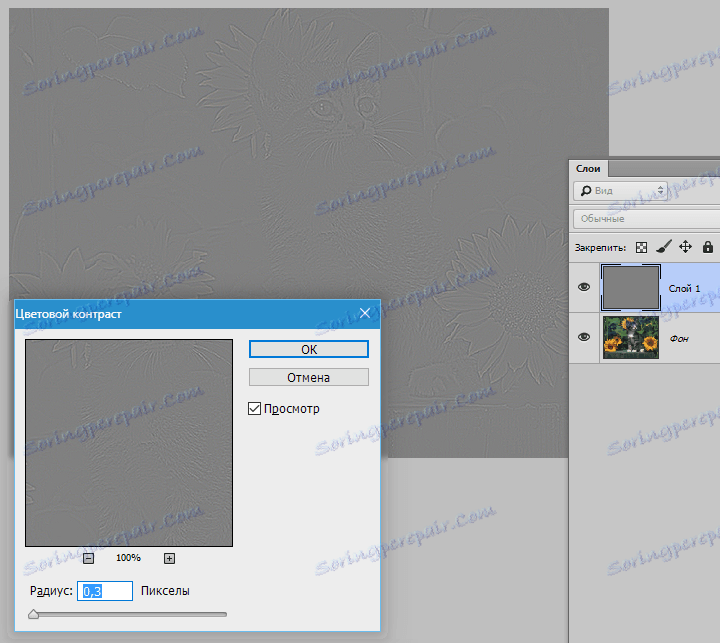
Затим промените режим мешања слоја помоћу филтера на "Преклапање" .
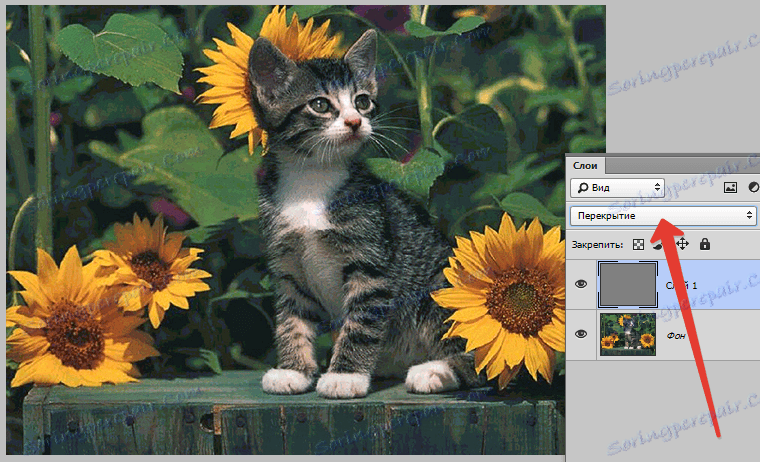
Можеш да станеш овде. Надам се да сам у овој лекцији био у стању да вам пренесем значење и принципе корекције боја у Пхотосхоп-у.